Ba điều tôi không nhận được:
- Hình xăm mặt
- Sự phổ biến của sách, phim và chương trình truyền hình về ma cà rồng và thây ma
- Sự tận tâm của người dùng Windows đối với menu Bắt đầu
Một điều cả ba điều bí ẩn này đều có điểm chung là cuối cùng họ sẽ chạy theo hướng của mình và biến mất - tốt, có thể không phải là hình xăm trên khuôn mặt, ít nhất là không phải không có một loạt các phương pháp điều trị bằng laser.
Kể từ khi Windows 8 ra mắt vào cuối năm ngoái, người dùng PC đã kêu gọi sự trở lại của menu Start. Có nhiều sự khinh miệt đối với màn hình Bắt đầu của Win8 hơn là chỉ chống lại sự thay đổi. Trong nhiều năm, mọi người đã bắt đầu ngày làm việc của họ bằng cách nhấp vào nút Bắt đầu. Tại sao phải loại bỏ hoàn toàn tính năng này?
Báo cáo về sự sụp đổ của chuột hơi phóng đại
"Nhấp chuột" là từ hoạt động. Hầu hết mọi người sử dụng chuột thay vì bàn phím hoặc màn hình cảm ứng để vận hành PC của họ. Một ngày nào đó có lẽ chạm vào màn hình, nhận dạng cử chỉ và các công nghệ khác sẽ cho phép ngón tay và các bộ phận cơ thể khác điều hướng từ màn hình này sang màn hình khác và ứng dụng đến ứng dụng - mà không cần sự trợ giúp cơ học bên ngoài. Nhưng xem xét vòng đời của PC trung bình, chúng tôi sẽ nhấp vào nút chuột trong nhiều năm tới. Con chuột cách xa một loài có nguy cơ tuyệt chủng.
Trong một bài đăng từ tháng 2 năm ngoái, tôi đã giải thích lý do tại sao tôi sử dụng phím Windows thay vì menu Bắt đầu để truy cập nhanh vào các ứng dụng, tệp và cài đặt. Bỏ qua sở thích cá nhân của tôi, không có lý do gì khiến người dùng Windows bị buộc phải làm việc theo cách của Microsoft hoặc bất kỳ ai khác nghĩ rằng họ nên làm việc.
Nguyên tắc đầu tiên của phát triển phần mềm là cho phép người dùng vận hành các chương trình một cách hiệu quả nhất. Nếu người dùng Windows muốn có menu Bắt đầu, hãy cung cấp cho họ menu Bắt đầu. Và nếu họ muốn tùy chỉnh menu Bắt đầu và sau đó ngăn chặn mọi thay đổi đối với nó, họ cũng nên được phép làm điều đó.
Không có tùy chọn nào trong Win7 để ngăn các thay đổi đối với menu Bắt đầu tùy chỉnh
Một độc giả tên Matthew đã liên lạc với tôi gần đây để hỏi cách ngăn các chương trình thêm phím tắt vào hoặc sắp xếp lại menu Bắt đầu:
Tôi là một người rất có tổ chức và tôi thích sắp xếp Menu Bắt đầu của mình thành các thư mục con đơn giản và trực quan như "phần mềm năng suất", "trò chơi" và "đa phương tiện". Tuy nhiên, Windows dường như chưa bao giờ đánh giá cao tôi có quyền tự do như vậy. Mỗi khi bản cập nhật được cài đặt, nó sẽ tạo lại thư mục con của chương trình đó, nơi nó [được đặt ban đầu] thay vì nơi tôi di chuyển nó. Đó không phải là quá nhiều cập nhật Windows như bất kỳ bản cập nhật chương trình nào (Adobe, QuickTime, Windows Messenger, OpenOffice, trình điều khiển video của tôi, bất cứ điều gì). Nó đã làm điều tương tự suốt từ khi trở về Win 95. Điều đó rất khó chịu. Có cách nào để chịu trách nhiệm về tình huống này và buộc Windows chỉ đặt các biểu tượng [Menu bắt đầu] ở nơi tôi muốn không?Windows 7 cung cấp hàng tá cách để tùy chỉnh menu Start. Thật không may, phiên bản Home Premium của Windows 7 yêu cầu chỉnh sửa Registry để ngăn các thay đổi đối với menu Bắt đầu của các chương trình hoặc người dùng. Một tùy chọn trong Trình chỉnh sửa chính sách nhóm được bao gồm trong phiên bản Chuyên nghiệp và Cuối cùng của Win7 cho phép bạn vô hiệu hóa các thay đổi menu Bắt đầu trái phép.
Một trong những cách nhanh nhất để thêm phím tắt chương trình hoặc tệp vào menu Bắt đầu trong tất cả các phiên bản Windows gần đây là kéo phím tắt vào nút Bắt đầu, giữ ở đó cho đến khi menu Bắt đầu mở, rồi thả nó vào nơi bạn chọn khi Ghim Menu Bắt đầu xuất hiện. Bạn cũng có thể nhấp chuột phải vào phím tắt và chọn Ghim vào Menu Bắt đầu.
Để truy cập các tùy chọn tùy chỉnh menu Bắt đầu của Win7, nhấp chuột phải vào nút Bắt đầu và chọn Thuộc tính. Hộp thoại Thuộc tính thanh tác vụ và menu bắt đầu mở với tab menu Bắt đầu được chọn. Từ màn hình này, bạn có thể thay đổi hành động được thực hiện bởi nút nguồn của PC và ngăn các chương trình và tệp được mở gần đây hiển thị trên menu Bắt đầu.

Nhấp vào nút Tùy chỉnh ở đầu cửa sổ để mở hộp thoại Tùy chỉnh Menu Bắt đầu. Chọn các mục bạn muốn hiển thị trên menu Bắt đầu và chọn xem chúng dưới dạng liên kết hoặc menu. Tùy chọn thứ ba cho hầu hết các mục là không hiển thị mục nào cả.

Bạn sẽ tìm thấy một mô tả đầy đủ về các hộp thoại tùy chỉnh menu Bắt đầu của Windows 7 trên trang web Microsoft TechNet.
Hai cách để khóa menu Bắt đầu của Windows 7
Các tùy chọn menu Bắt đầu tích hợp của Windows 7 không bao gồm cách khóa menu Bắt đầu, nhưng bạn có thể thêm khả năng này bằng cách chỉnh sửa Windows Registry. Trang web Kioskea của CCM Benchmark Group mô tả một tinh chỉnh Registry hứa hẹn sẽ ngăn người dùng thêm, xóa hoặc thay đổi các mục trên menu Bắt đầu Win7.
Lưu ý rằng việc khóa thanh tác vụ đề cập đến việc ngăn người dùng định vị lại thanh tác vụ trên màn hình thay vì chặn các thay đổi đối với nội dung trên thanh tác vụ. Để khóa thanh tác vụ, nhấp chuột phải vào nó và chọn "Khóa thanh tác vụ."
Nhưng câu chuyện liên quan
- Windows 8 chiếm 3, 2% thị trường máy tính để bàn
- IE tái sinh: Internet Explorer 10 đến trên Windows 7
- Thông số Windows 8 mới có thể mở cửa cho máy tính bảng 7 inch
- Phần cứng so với phần mềm: Chơi trò chơi đổ lỗi cho doanh số PC
Lưu ý thêm rằng trừ khi bạn thích Matthew và dành nhiều thời gian và công sức để tùy chỉnh menu Bắt đầu của bạn, những thay đổi hệ thống này có thể gặp nhiều rắc rối hơn giá trị của chúng. Nếu bạn giống tôi và hiếm khi truy cập, hãy để một mình thay đổi menu Bắt đầu của Windows 7, tốt hơn hết là bạn nên rời khỏi menu Bắt đầu và các cài đặt Windows khác.
Và quan trọng nhất, trước khi bạn thực hiện bất kỳ thay đổi nào đối với Registry, hãy tạo điểm khôi phục hệ thống để bạn có thể hoàn nguyên PC của mình về trạng thái trước đó nếu có bất cứ điều gì không ổn. Để tạo điểm khôi phục trong Win7, bấm Bắt đầu> Bảng điều khiển> Hệ thống> Bảo vệ hệ thống và chọn Tạo. (Hoặc nhấn phím Windows, nhập "bảo vệ hệ thống", chọn "Tạo điểm khôi phục" và nhấp vào Tạo.) Bạn có thể được nhắc nhập mật khẩu quản trị viên tại một số điểm.
Khi điểm khôi phục được tạo, nhấn phím Windows, nhập "regedit.exe" và nhấn Enter. Điều hướng trong khung bên trái đến phím này:
HKEY_CURRENT_USER> Phần mềm> Microsoft> Windows> Chính sách hiện tại> Chính sách
Nếu có khóa Explorer trong Chính sách, hãy chọn nó. Nếu không có khóa Explorer, hãy chọn phím Chính sách trong khung bên trái và nhấp vào Chỉnh sửa> Mới> Khóa. Nhập "Explorer" và nhấn Enter. Đánh dấu phím Explorer và chọn Chỉnh sửa> Mới> giá trị DWORD (32-bit). Đặt tên cho giá trị mới là "NoChangeStartMothy" và đặt giá trị của nó thành 1.
Thay đổi sẽ có hiệu lực sau khi bạn đóng Registry Editor và khởi động lại PC. Để hoàn tác khóa menu Start, quay lại phím Explorer và đặt giá trị NoChangeStartMothy thành 0.
Vì Matthew sử dụng phiên bản Ultimate của Windows 7, anh ta có một tùy chọn khác để duy trì sắp xếp menu Bắt đầu tùy chỉnh của mình. Nhấn phím Windows, nhập "gpedit.msc" và nhấn Enter để mở Trình chỉnh sửa chính sách nhóm. Điều hướng trong khung bên trái đến vị trí này:
Cấu hình người dùng> Mẫu quản trị> Menu bắt đầu và thanh tác vụ
Trong khung bên phải, điều hướng đến "Ngăn thay đổi đối với Thanh tác vụ và Cài đặt menu bắt đầu.

Để bật tùy chọn "ngăn thay đổi", bấm đúp vào mục trong khung bên phải và chọn Bật trong hộp thoại kết quả.

Tôi không thể xác định liệu chỉnh sửa Sổ đăng ký và cài đặt Trình chỉnh sửa chính sách nhóm có ngăn người cài đặt và cập nhật chương trình thêm hoặc sắp xếp lại căn chỉnh menu Bắt đầu hiện tại, có hoặc không có sự cho phép của người dùng. Tôi cũng không thử nghiệm thay thế menu Start của bên thứ ba như Classic Shell miễn phí để xem liệu nó có cung cấp cách khóa menu Start không.
Cuối năm ngoái, Lance Whitney của CNET đã xem xét Classic Shell và một số thay thế menu Start khác cho Windows 8, hầu hết cũng hoạt động với Windows 7.
Một menu Start chiến thắng trở lại? Đừng nín thở
Các báo cáo xuất hiện tuần trước về Windows 8.1 đưa nút Start và menu Start trở lại có thể còn sớm. Trong một bài đăng tuần trước, Mary Jo Foley của CNET đã mô tả danh sách các tính năng mong muốn của người dùng cho Win8.1. Hôm qua Lance đã trích dẫn The Verge là nút Bắt đầu của phiên bản 8.1 sẽ chỉ dẫn đến màn hình Bắt đầu.
Tôi tưởng tượng quyết định loại bỏ menu Start trong Windows 8 đã tiết kiệm cho Microsoft một số tiền vì công ty phải biết rằng quyết định sẽ không cải thiện đánh giá sự hài lòng của họ với khách hàng. Khi các tính năng phổ biến hơn bị loại bỏ, er, được nâng cao trong các bản phát hành Windows trong tương lai, mọi người sẽ ít sẵn sàng trả phí bảo hiểm cho thương hiệu Microsoft.
Windows trông càng tệ, giao diện Android, Chrome, Linux và iOS càng tốt.









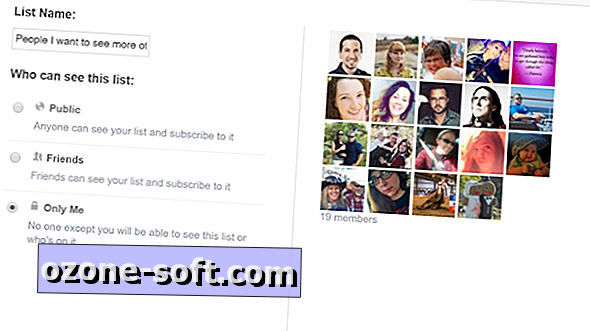



Để LạI Bình LuậN CủA BạN